Vérifiez l’UDID : Tout ce que vous devez savoir
Qu’est-ce que l’UDID ?
L’UDID de l’appareil Apple est généré par quatre éléments : le numéro IMEI (l’iPad et l’iPod sont ECID), le numéro de série, l’adresse Wi-Fi et l’adresse Bluetooth. C’est l’acronyme de Unique Device Identifier. Lorsqu’un utilisateur essaie d’activer l’appareil à l’aide d’iCloud ou de l’application de configuration, il s’agit d’un identifiant unique pour un seul appareil obtenu à partir des serveurs d’Apple. Si l’état de la correspondance UDID indique « Non », cela signifie qu’un des quatre éléments a été modifié au moins.
Comment vérifier l’UDID ?
Comment savoir si l’UDID correspond à l’original ? Cet article fournira deux méthodes simples pour vérifier l’UDID correspondant de votre appareil iOS.
Méthode 1 : Utilisation d’iTunes pour vérifier l’UDID.
Étape 1 : Ouvrez iTunes sur votre ordinateur et connectez votre appareil iOS.

Ouvrez iTunes
Étape 2 : Cliquez sur le bouton appareil.
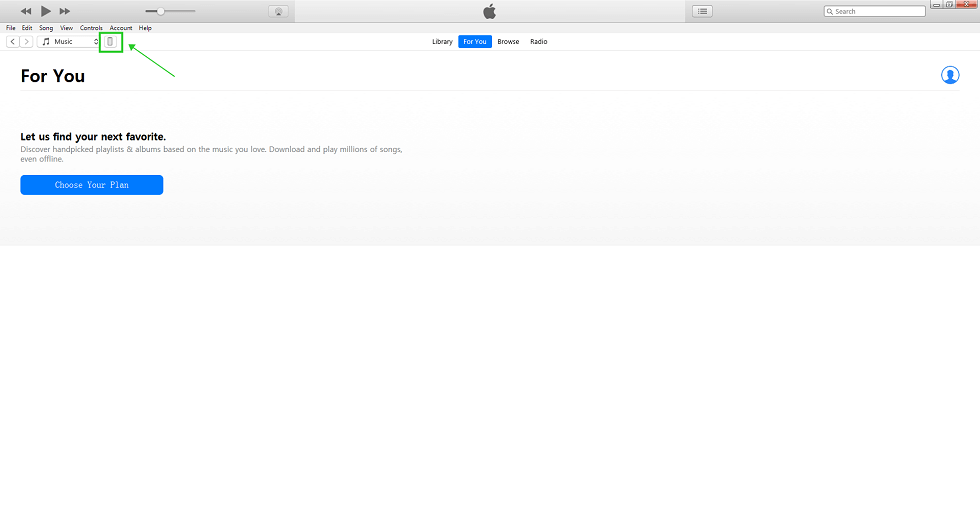
Cliquez sur le bouton appareil
Étape 3 : Cliquez sur Numéro de série. Ensuite, vous verrez l’UDID.
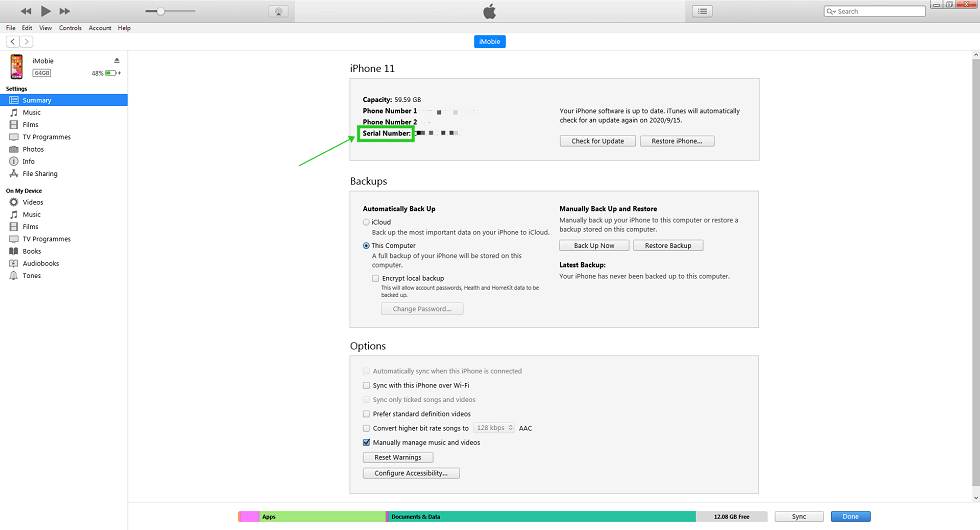
Cliquez sur Numéro de série
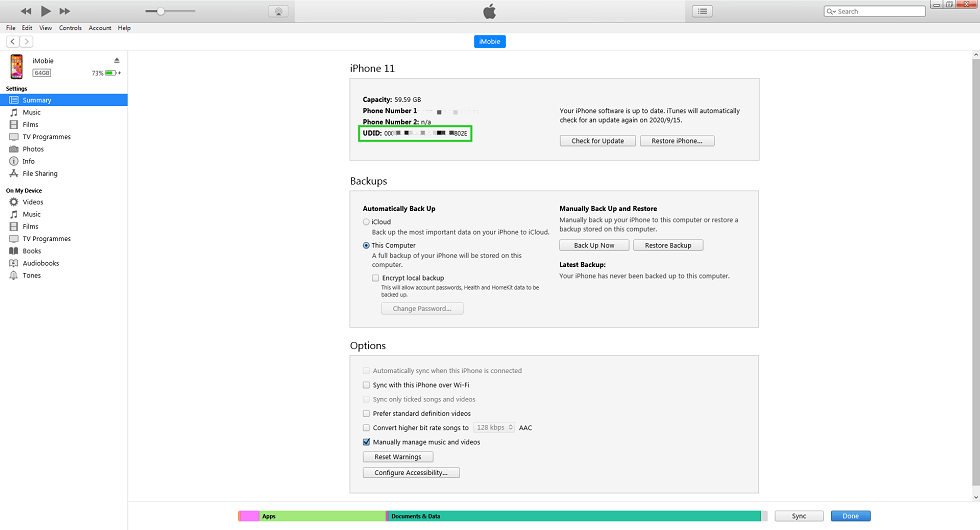
Vérifier l’UDID
Méthode 2 : AnyUnlock – Déverrouillage d’activation iCloud.
Étape 1 : Installez et lancez AnyUnlock – iCloud Activation Unlocker sur votre ordinateur.
Veuillez télécharger AnyUnlock – iCloud Activation Unlocker à partir du lien ci-dessous :
https://www.imobie.com/fr/go/download.php?product=aui
Après l’avoir téléchargé et installé, veuillez l’ouvrir sur votre ordinateur. Une fois que vous ouvrez AnyUnlock – iCloud Activation Unlocker, l’interface ci-dessous s’affichera.
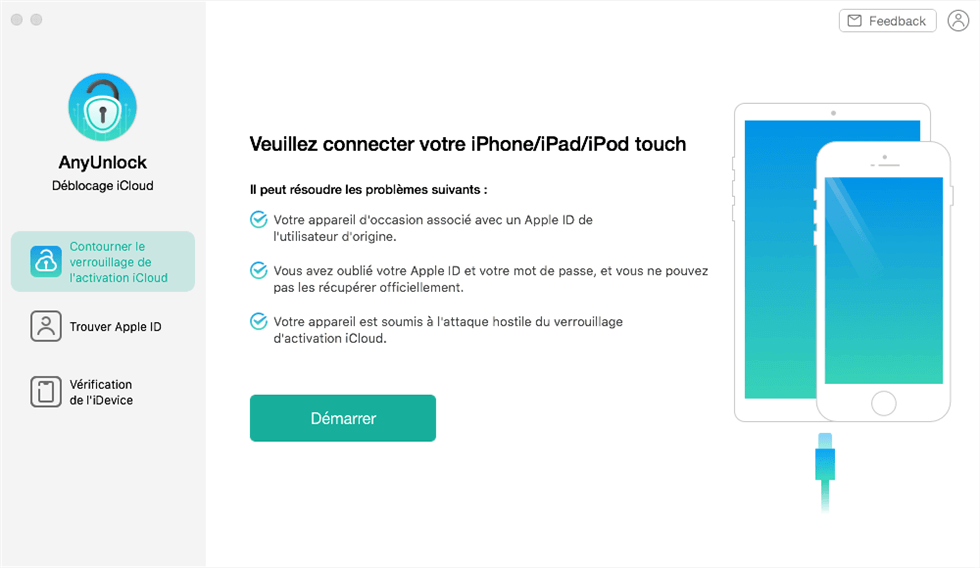
Connectez votre appareil iOS
Étape 2 : Sélectionnez l’option Vérification iDevice et connectez votre appareil iOS.
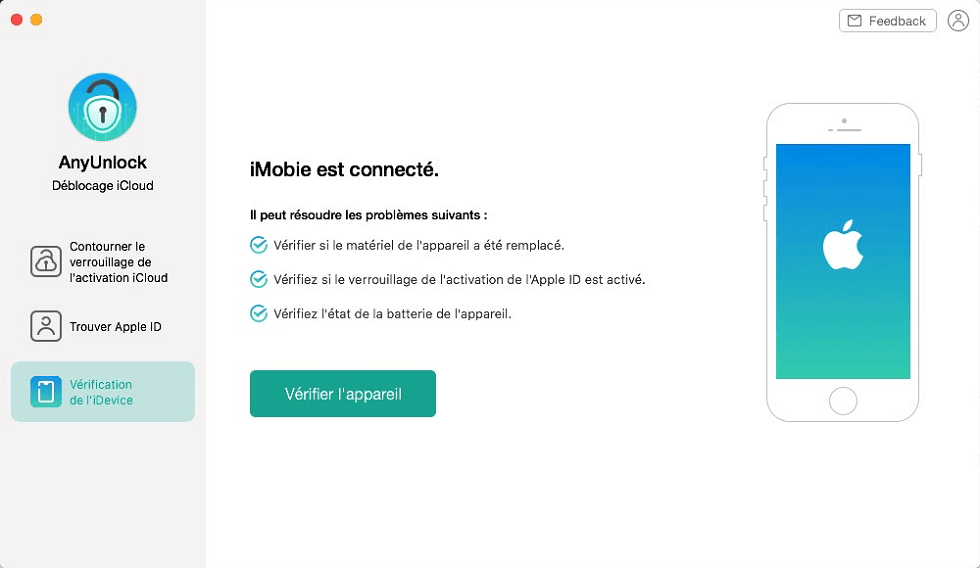
Connecter l’appareil
Étape 3: Cliquez sur le bouton Vérifier l’appareill pour analyser et attendez le processus d’analyse.
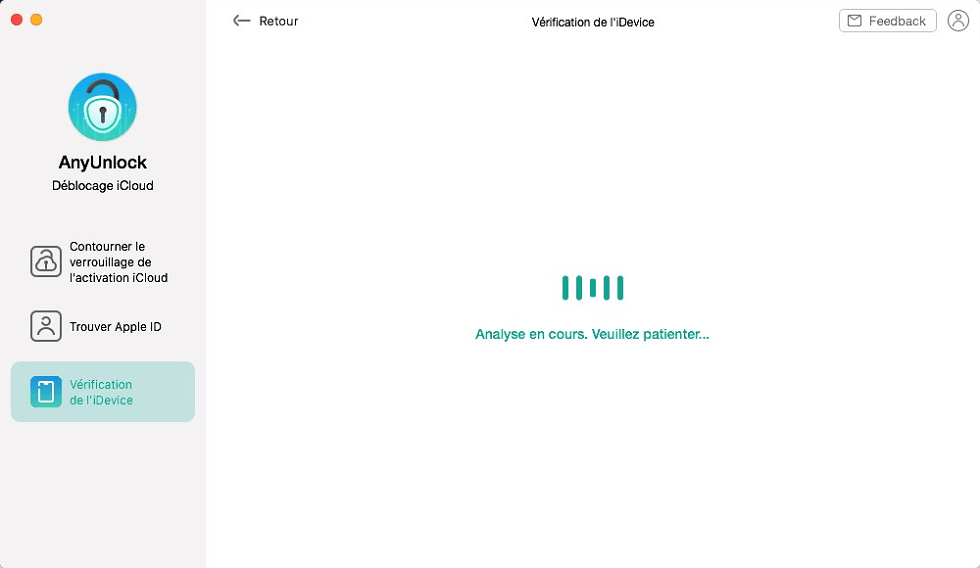
Le processus d’analyse
Étape 4 : Affichez le rapport de vérification.
Si l’UDID correspond à l’original, le résultat sera Oui.
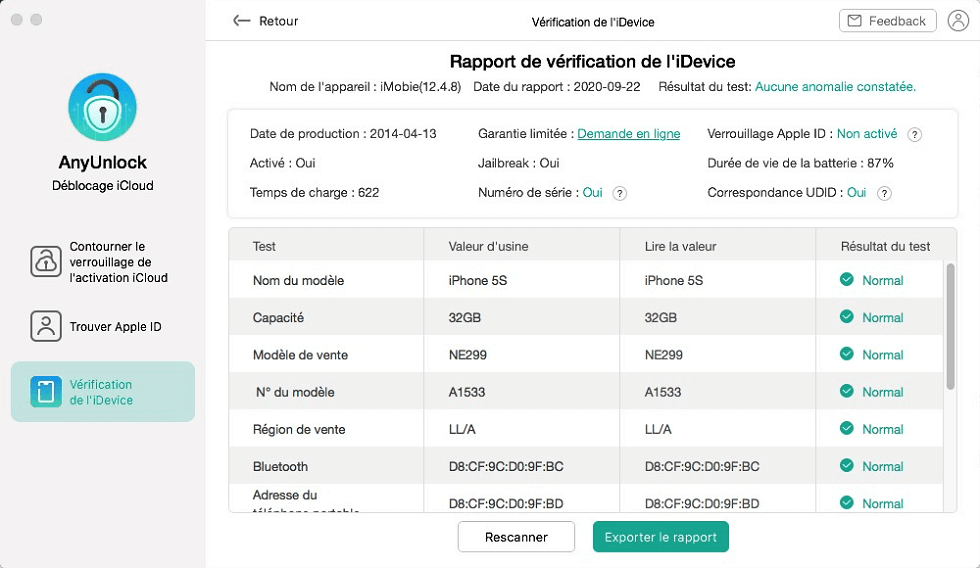
Rapport de vérification iDevice
Questions liées aux produits ? Contactez l'équipe Support d’iMobie pour obtenir les solutions efficaces >
